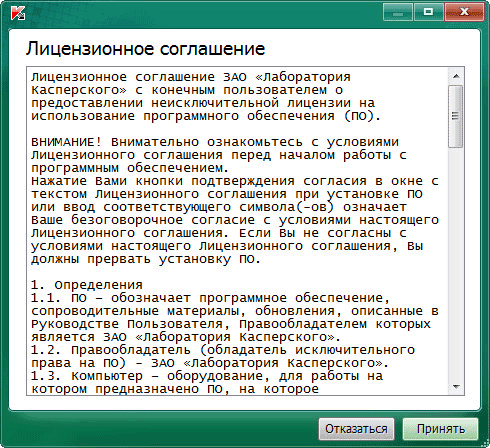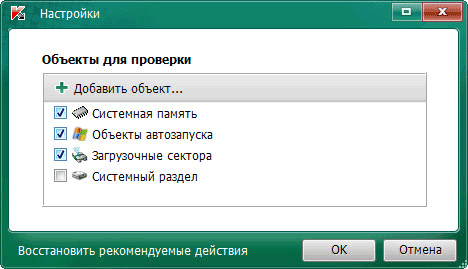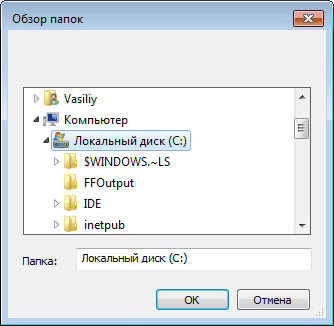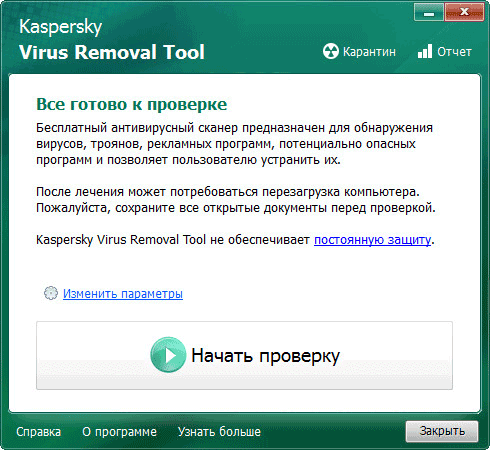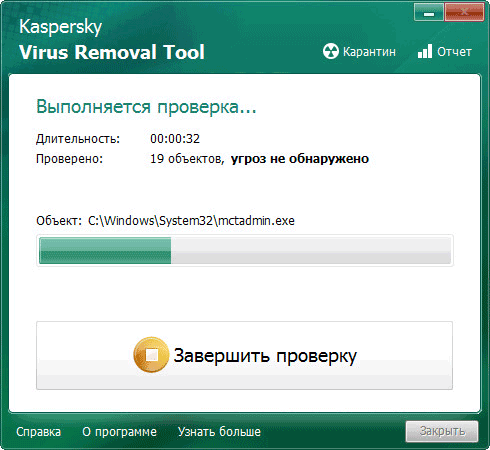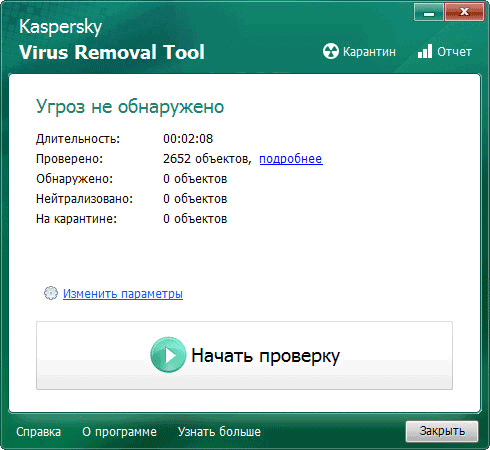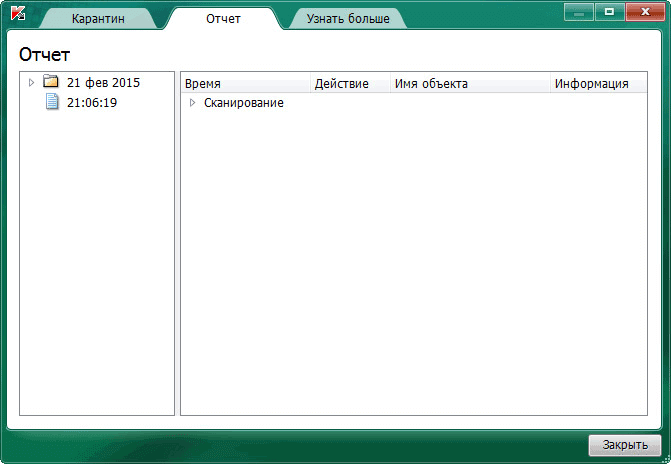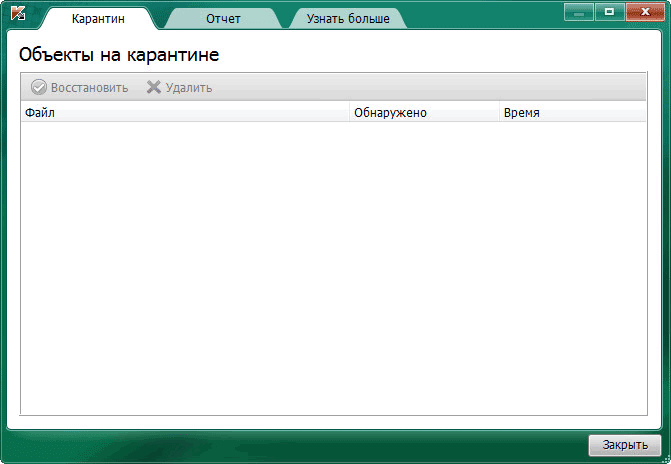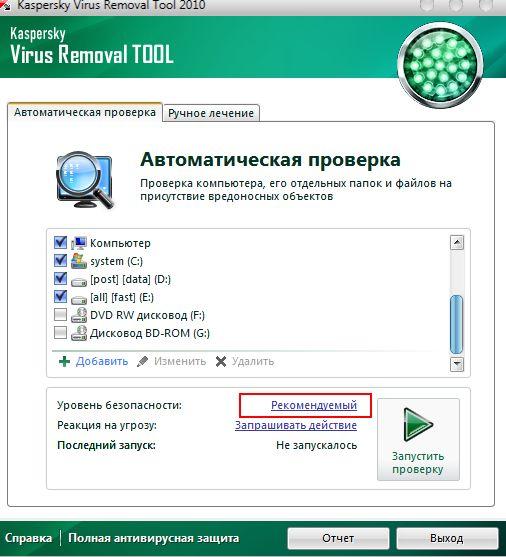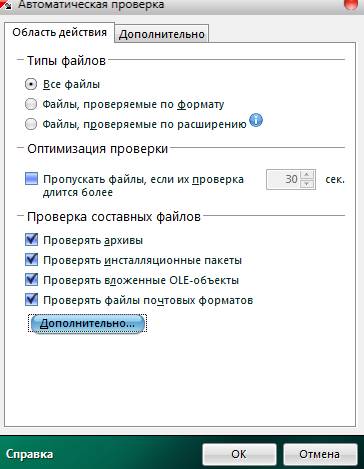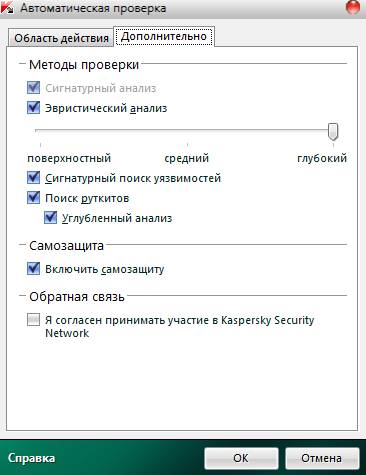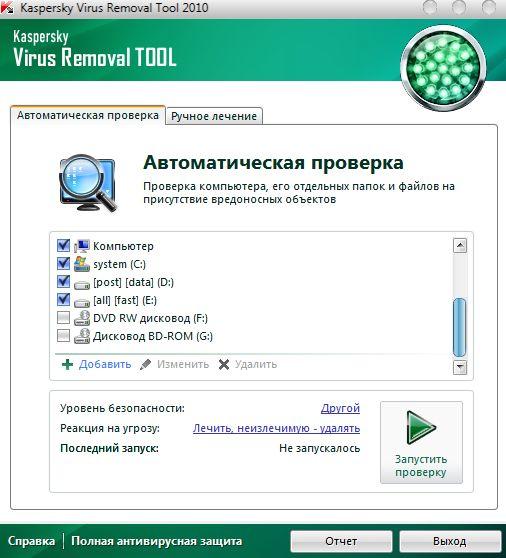Статья обновлена: 29 марта 2021
ID: 15674
Хотите избежать заражений в будущем? Установите Kaspersky Internet Security.
Чтобы загрузить Kaspersky Virus Removal Tool 2020, нажмите Скачать.
Kaspersky Virus Removal Tool — бесплатная программа, предназначенная для проверки и лечения зараженных компьютеров под управлением операционных систем Windows. С ее помощью вы можете обнаружить вредоносные программы, а также рекламные и легальные программы, которые могут быть использованы злоумышленниками. Подробнее в Энциклопедии «Касперского».
Программа Kaspersky Virus Removal Tool предназначена для разовой проверки компьютера. Поcле окончания лечения установите постоянный антивирус.
Чтобы проверить компьютер с помощью Kaspersky Virus Removal Tool:
- Запустите программу. Инструкция в статье.
- При необходимости нажмите Изменить параметры для настройки области проверки.
- Установите флажки напротив нужных объектов для проверки. Нажмите Добавить объект для выбора дополнительных разделов и папок.
- Нажмите ОК.
- Нажмите Начать проверку.
- Дождитесь окончания проверки. Если при проверке были обнаружены угрозы, на экран будет выведено уведомление с запросом дальнейших действий. Инструкцию по выбору действий над обнаруженными угрозами смотрите в статье.
- Для просмотра подробных результатов проверки перейдите по ссылке подробнее.
- Для завершения работы Kaspersky Virus Removal Tool нажмите Закрыть.
Ваш компьютер будет проверен на наличие вредоносных программ, а также рекламных и легальных программ, которые могут быть использованы злоумышленниками.
Вам помогла эта страница?
Latest update: April 02, 2021
ID: 15674
Kaspersky Virus Removal Tool is a free tool that scans and disinfects Windows-based computers. The tool detects known types of malware as well as advertising software and applications that may be used for malicious purposes. For more information about such applications, see the Kaspersky virus encyclopedia.
Kaspersky Virus Removal Tool is designed for a one-time virus scan as it does not feature database updates and will not protect against new threats. Once the scan is complete, install an antivirus solution on your computer to ensure real-time protection.
To scan your computer with Kaspersky Virus Removal Tool:
- Run the tool. See this article for instructions.
- If necessary, click Change parameters to set a scan scope.
- Select the checkboxes for objects to scan. Click Add object to add other objects to scope.
- Click ОК.
- Click Start scan.
- Wait until the scan is complete. If any threats are detected during the scan, a notification with a request for action will be displayed. For instructions on how to select an action for detected objects, see this article.
- To view the scan details, click details.
- To exit Kaspersky Virus Removal Tool, click Close or the cross in the upper-right corner of the window.
Your computer will be scanned for known types of malware as well as advertising software and applications that may be used for malicious purposes.
Did you find what you were searching for?
Website feedback
What information, in your opinion, should we add to this page? Write your comment in the form below. If you want to contact technical support, close this pop-up and click Contact support.
Kaspersky Virus Removal Tool — бесплатная антивирусная утилита для проверки и лечения компьютера от любых вирусных угроз. Программа является антивирусным сканером, который используется для разовой проверки и лечения компьютера.
Данная антивирусная программа не является антивирусом, который защищает компьютер в режиме реального времени, то есть постоянно. Главное предназначение программы: найти и обезвредить вирусные угрозы по требованию пользователя.
Содержание:
- Установка Kaspersky Virus Removal Tool
- Настройка проверки компьютера
- Проверка на вирусы в Kaspersky Virus Removal Tool
- Удаление Kaspersky Virus Removal Tool
- Выводы статьи
Сканирование на вирусы проводит программный модуль, используемый во всех антивирусных продуктах Касперского. Антивирусную утилиту можно использовать на зараженном компьютере, в том числе и в «Безопасном режиме Windows».
Kaspersky Virus Removal Tool может работать на компьютере, совместно с другим установленным на компьютере антивирусом. По заверениям разработчиков, конфликтов между ними быть не должно.
Так как эта антивирусная программа не обновляет антивирусные базы, то для каждой новой проверки компьютера нужно скачать новую версию программы. Обновления антивируса выходят каждые два часа.
Основные возможности приложения Касперский Вирус Ремовал Тул:
- поиск вирусов и их лечение;
- резервное копирование объектов до лечения или удаления;
- защита системных файлов от случайного удаления;
- обнаружение вредоносных рекламных программ (Adware);
- обнаружение легального ПО, которое может использоваться злоумышленниками (Riskware);
- сохранение отчета о работе KVRT.
Скачать антивирусную утилиту Kaspersky Virus Removal Tool можно с официального сайта производителя — Лаборатории Касперского. Загруженный файл будет иметь следующий вид: «KVRT.exe».
Kaspersky Virus Removal Tool скачать
Программа Kaspersky Virus Removal Tool (AVPTool) не требует установки на компьютер. После запуска утилита помещается во временную папку, а после завершения ее использования, сразу после закрытия окна антивируса, все данные программы автоматически удаляются с компьютера.
Установка Kaspersky Virus Removal Tool
Запустите файл антивирусной программы. На вашем компьютере сначала произойдет инициализация антивирусной программы Kaspersky Virus Removal Tool.
Далее, после запуска утилиты будет открыто окно «Лицензионное соглашение». Для того, чтобы начать работу с программой KVRT, нажмите на кнопку «Принять».
Далее будет открыто окно антивирусной программы Kaspersky Virus Removal Tool.
Давайте сначала рассмотрим настройки антивирусного сканера.
Настройка проверки компьютера
После открытия окна антивирусного сканера Kaspersky Virus Removal Tool, перейдите по ссылке «Изменить параметры». В окне «Настройки» можно выбрать необходимые объекты для проверки антивирусом.
По умолчанию, в программе активированы следующие области: «Системная память», «Объекты автозапуска», «Загрузочные сектора». Вы можете добавить для проверки антивирусным сканером «Системный раздел», или другие объекты на своем компьютере.
Вы можете добавить в этот список конкретные папки или диски своего компьютера. Для этого, нажмите на кнопку «Добавить объект…», а в открывшемся окне «Обзор папок», выберите нужный объект для добавления в список для проверки.
Можно включить проверку всего компьютера, отметив для этого все пункты, добавив дополнительно в этот список все диски вашего компьютера. Только, в этом случае, нужно принять к сведению, что такая проверка займет много времени.
Проверка на вирусы в Kaspersky Virus Removal Tool
В главном окне программы KVRT написано: «Все готово к проверке». Для запуска проверки компьютера на вирусы, нажмите на кнопку «Начать проверку».
Теперь необходимо дождаться окончания антивирусной проверки вашего компьютера. Вы можете в любое время остановить проверку компьютера на вирусы, если нажмете для этого на кнопку «Завершить проверку».
По окончании проверки, в окне антивируса Kaspersky Virus Removal Tool, будет отображена сводная информация о проверке компьютера. После проверки, на моем компьютере угроз не было обнаружено.
Вы можете нажать на ссылку «подробнее» для более детального ознакомления с результатами проверки вашего компьютера. В окне «Результаты проверки» вы можете активировать пункт «Показать информационные сообщения» для получения более подробной информации.
После завершения проверки, вы можете ознакомиться с отчетом о проделанной работе. В отчете содержится информация о событиях, происходивших во время проверки, сведения об обнаруженных угрозах.
Для получения отчета нужно открыть вкладку «Отчеты», которая расположена в правой части окна программы.
Во вкладке «Карантин» можно совершить действия с добавленными в карантин файлами. Вы можете восстановить файл в его месторасположении (если это необходимо), или удалить зараженный файл с вашего компьютера.
Во вкладке «Узнать больше» вам предложат приобрести платные антивирусные продукты Лаборатории Касперского.
Удаление Kaspersky Virus Removal Tool
Для удаления программы Kaspersky Virus Removal Tool, закройте окно программы, после этого данная программа будет удалена с вашего компьютера. Для нового использования антивирусной утилиты, необходимо будет заново скачать программу на свой компьютер с актуальной антивирусной базой данных.
Выводы статьи
Бесплатный антивирусный сканер Kaspersky Virus Removal Tool предназначен для одноразовой проверки и лечения компьютера, в случае вирусного заражения.
Похожие публикации:
- Kaspersky VirusDesk — проверка на вирусы Касперский онлайн
- Dr.Web CureIt! — бесплатная лечащая утилита
- FixerBro — проверка и восстановление ярлыков браузеров
- Tails — анонимная и безопасная операционная система
- Kaspersky Rescue Disk 10 — антивирусный спасательный диск
Сегодня мы займёмся настоящим делом, ибо здоровье компьютера важнейшее обстоятельство для нашей полноценной работы в интернет. Нынче, в отличие от прежних времён, антивирусные утилиты не так уж и сложно отыскать. А не́когда, кроме одной Dr-WEBовской ничего и не было.
Итак, что же следует сделать для работы оптимального интернет: нужно настроить утилиту касперского !
Сканер kaspersky virus removal tool — внимание, вредоносное ПО
Я немного поясню перед тем как установить утилиту, настроить, проверить комп на наличие вирусов и успокоиться…
Кстати, читайте рубрику Компьютерные программы. Софт всё для того же лёгкого и оптимального интернета.
…конечно же, выбор разнообразной защиты велик, однако, в этой статье мы рассмотрим kaspersky virus removal tool бесплатную и, не смотря на это, замечательную утилиту. Это не мудрено – бесплатная поддержка марки лаборатории Касперского. Думаю, комментарии излишни: ну вряд ли лаборатория будет двигать некачественную продукцию – бесплатно, значит оценить возможности работы самого департамента, создавшего основной свой АНТИВИРУСНИК, будет у максимального числа пользователей.
Это их реклама и выгода! Ну, ладно.
Это средство не предназначено для постоянного присутствия в недрах вашей системы, но призвано обследовать софт на наличие опасностей и либо удаления, либо лечения вредоносного ПО. Такой своеобразный сканер.
…подобные утилиты для выявления и удаления вирусов НЕ СЛЕДУЕТ путать с основной антивирусной программой, которая предназначена для каждодневной защиты вашего компьютера. Не исключение и kaspersky virus removal tool 20** версии нужно использовать свеженькие..! с последними обновлениями текущего года…
— как визит доктора, к адресу персонального ноута или компа в реальном времени, по запросу пользователя, то бишь вас.
И сразу же после обработки системы, этот «Айболит» раскланивается и удаляется, не забывая зачистить за собой все отработанные данные…
Так что при очередном требовании утилиты придётся снова её скачивать…
А хранить архив программы не целесообразно.
Это, в общем, правильно. Посудите: если, например, скачанный «архив» утилиты будет лежать мёртвым грузом в какой-нить папке компа, это не есть ГУD)) Ибо обновления – наше всё. Так что каждый раз скачивая removal вы приобретаете свеженькую и обновлённую её версию во всеоружии. Далее в статье, на скриншотах, будет нагляднее недостаток устаревшей версии утилиты.
И, предчувствуя ваш вопрос, — прога kaspersky virus removal tool запросто совместима с какими-то иными установленным на вашем компе антивирусниками. Конфликтов, как правило, не бывает.
Скачиваем и устанавливаем утилиту kaspersky virus removal
Что ж, поехали на официальный сайт разработчика.
Кaspersky virus removal скачать можно ТУТ
Всё традиционно просто: я буду лишь показывать пошагово скриншоты и комментировать непонятные моменты.
Значит, скачивайте и… открывайте папку с файлом утилиты KVRT 20**?.
Имя его: KVRT.exe — и, конечно же, стандартная иконка лаборатории Касперского.
Кликайте пару раз, чтобы запустить проверку.
Как установить на компьютер утилиту kaspersky virus removal tool
Жмёте «запустить» — «Обязательное лицензионное соглашение», конечно же нужно принять. После этого лёгкая инициализация вашего компа и… система сама настроит утилиту касперского !! а вам только и делоф что кликать «далее»))
(я совместил здесь две фотки — картинки кликать))
внимание: можете выбрать объекты компьютера для сканирования (подчёркнуто)…
…или оставить всё как есть… Там всё настроено правильно)
Обращаю ваше внимание: как я и говорил, если скачать и хранить на компе файл утилиты про запас, то, видите вверху ссылку «Обновить сейчас» (фото ниже)) — что это значит!? …а это говорит о том, что проверка будет осуществляться устаревшей версией. Это НЕХОРОШО!
В глобальной системе инета могли появиться какие-то незнакомые «старой» версии вредители, следовательно, возможности KVRT будут ЗНАЧИТЕЛЬНО занижены.
Жмём «Начать проверку»…
Ну, что можно сказать кроме сакраментального, пока идёт проверка системы ДОКТОРОМ kaspersky virus removal tool — будем ждать результатов
Всё! Тестирование и проверка закончены.
ЗАВЕРШЕНИЕ:
…и если что было обнаружено, утилита сообщит и предложит несколько вариантов «обезопасить» вредные файлы.
Как видите, у меня угроз не обнаружено. А у вас?
И уж коли что-то не так, то, следуя подсказкам, выполните указания из предложенных вариантов обезопасить повреждённые файлы…
Но в любом случае, программа kaspersky virus по умолчанию уже переместила заражённые файлы в карантин (если таковые нашлись) и дожидается вашего внимания и решения.
А я напоминаю: может быть у меня угрозы не обнаружены только потому, что версия kaspersky virus removal tool хотя и свежая, но всё-таки месячной давности.
И ещё! …после завершения тестирования вашей системы, можете открыть «проводник» — затем, кликнуть диск «С» и, уже в ручную, зачистить незначительные остатки утилиты, которые только для того, чтобы в дальнейшем напомнить о сканировании.
…подчёркнут «мусорный файл» в самом верху KVRT.
И вернитесь на всякий пожарный к началу поста и прочтите особенности выбранной вами утилиты ещё раз — ЖМИ СЮДА.
И вы уж тогда точно будете знать как правильно и надёжно проверить свой компьютер на наличие вирусов.

…вопросы в комментариях — помогу, в чём дюжу…
mihalica.ru !
Михаил ATs — владелец блога запросто с Вордпресс — в сети нтернет давным-давно…
…веб разработчик студии ATs media: помогу в создании, раскрутке, развитии и целенаправленном сопровождении твоего ресурса в сети… — заказы, вопросы… разработка…
Доброго времени суток, мои любимые читатели. Рад снова видеть Вас на этом сайте 
Наверняка Вы помните и, надеюсь, пользуетесь периодически, моей статьей о замечательной антивирусной утилите AVZ, которая называлась «Как быстро удалить вирусы. Часть 1. [AVZ]», а так же, замечательной бесплатной утилитой для удаления вирусов, под названием Dr.Web CureIT о которой я писал в статье «Как удалить вирусы. Часть 4. [dr.web cureIT]».
Сегодня я хочу немного расширить цикл удаления вирусов «на лету» (тобишь с помощью утилит, а не установки полноценного 100% антивируса с модулями защиты и тп), а посему решил написать о еще одном, так сказать, сканере для очистки от вирусов под, наверное известным многим из Вас, названием Kaspersky Virus Removal Tool. Оное чудо программистской мысли представляет собой нечто среднее между Dr.Web CureIT и AVZ, ближе тяготеющее к CureIT, ибо AVZ имеет в себе куда больше полезных мощных функций, нежели просто сканер на вирусы. Тобишь Kaspersky Virus Removal Tool не предназначена для постоянной защиты компьютера, не имеет функции «Обновить Базы» и вообще всячески предназначена для разовых сканирований.
Впрочем, хватит лирики, давайте приступим.
Kaspersky Virus Removal Tool и как удалить им вирусы
И так, само собой, утилита полностью бесплатна (как и почти всё о чем я пишу на этом сайте) и поддерживает русский язык.
Скачать можно, например с помощью SSDownloader или напрямую с моего сайта по этой ссылке.
Установка предельно проста и на ней я останавливаться не буду.
Использование тоже не представляет особых трудностей, а именно:
После запуска программы мы увидим следующее окно:
Здесь нам необходимо отметить галочками всё то, что мы хотим проверить (диски, почту, и тп), а так же выставить необходимый нам уровень безопасности. Для этого кликаем на кнопочку «Рекомендуемый» (см.скриншот выше) и выбираем пункт «Настройка«. Далее выставляем все как на скриншотах, а именно:
Вкладка «Область Действия«.
Типы фалов: Все файлы
Оптимизация проверки: ставим галочку «Пропускать файлы, если их проверка длится более» и выставляем 60 сек.
Отмечаем 4 галочки в подразделе «Проверка составных файлов«.
Вкладка «Дополнительно«.
Методы проверки: все галочки, ползунок на шкалу «Глубокий«.
Дальше отмечаем все галочки кроме пункта «Обратная связь«.
Жмем ОК и нажимаем напротив надписи «Реакция на угрозу» на надпись «Запрашивать действие«. Здесь выбираем пункт «Выполнять действие» и отмечаем, если не отмечены, две галочки. Должно получиться в итоге так:
Ну а дальше просто жмем в кнопочку «Запустить проверку» и ждем окончания сканирования. По результатам оного смотрим отчет и давим в кнопочку «Выход«. После оного надо согласиться на удаление программы и перезагрузить компьютер.
Где купить лицензию на Kaspersky Antivirus
Если Вы решили приобрести полную версию программы (имеется ввиду целиком антивируса, а не упомянутую в статье бесплатную версию для очистки), то рекомендуется делать это не в розничных магазинах (которые не только делают существенную наценку, но и добавляют к конечной цене стоимость коробки с программой, её доставки в магазин, стоимость аренды магазина и прочую «логистику»), а в интернет-магазинах, что:
- Во-первых, дешевле (не только по причинам, что указаны выше, но и потому, что софт закупается/продается оптовыми объемами);
- Во-вторых, удобно, т.к никуда не надо ходить и оплатить можно хоть кредиткой, хоть смской с телефона;
- В-третьих, достаточно безопасно, ибо лицензию можно сразу (быстрая доставка ключей на Email) проверить и активировать, чего не сделаешь в оффлайн-магазине.
Со своей стороны я бы порекомендовал вот такой вот магазин, попросту потому, что место проверенное (во всяком случае, автор всё еще покупает там софт для дома/офисов) и существует на рынке программ с 2004-го. В общем всякий маркетинг можете почитать в интернете или на сайте магазина, — моё дело порекомендовать.
К слову, если вдруг, по каким-то причинам, Вы знаете магазин софта дешевле (и главное, — лучше!), то свяжитесь через форму обратной связи, мы с командой рассмотрим Ваш вариант.. и может предложим читателям в этом тексте. Спасибо!
Послесловие
Вот такие вот дела.
На самом деле Kaspersky Virus Removal Tool бывает крайне полезен в некоторых ситуациях, а посему рекомендую использовать его как альтернативу, если вдруг не справляется AVZ или Dr.web.
С другой стороны, повторюсь, что AVZ имеет в себе множество полезных инструментов по восстановлению и защите системы после вирусных атак или в целом при сбоях, а посему я бы не рекомендовал про AVZ забывать и использовать его в связке с Kaspersky Virus Removal Tool.
Если есть какие-то вопросы, то спрашивайте — буду рад помочь и подсказать.
PS: Прочие статьи и заметки по борьбе с вирусами теперь всегда можно найти по тегу «удаление вирусов».